win10如何管理右键菜单里的功能?win10怎样设置鼠标右键的功能菜单
win10怎么管理右键菜单里的功能啊?我们在用win10系统的时候会把一些程序加到右键,这样方便我们快速打开。不过有些用户可能想删掉一些不常用的菜单,那要怎么管理呢?用户可以直接进到HKEY_CLASSES_ROOT下的shell文件夹设置一下。下面本站就给大家详细介绍一下win10怎么设置鼠标右键的功能菜单啦!
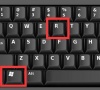
更新日期:2022-01-05
来源:系统助手
在使用win10电脑的时候,开机会自动启动一些软件,拖延电脑启动时间还会把电脑变卡,部分用户应该已经知道把一些软件启动项关闭,今天小编就来告诉大家一些可以禁用的系统自带小组件。
具体步骤如下:
1、按下键盘上的“win+r”打开电脑的运行功能,输入“msconfig”,点击“确定”;

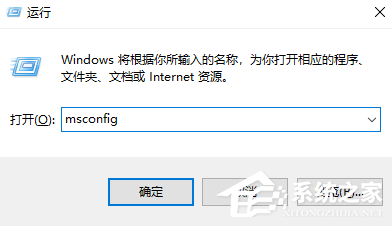
2、在新页面中选择“启动”这个选项卡,之后点击“打开任务管理器”;
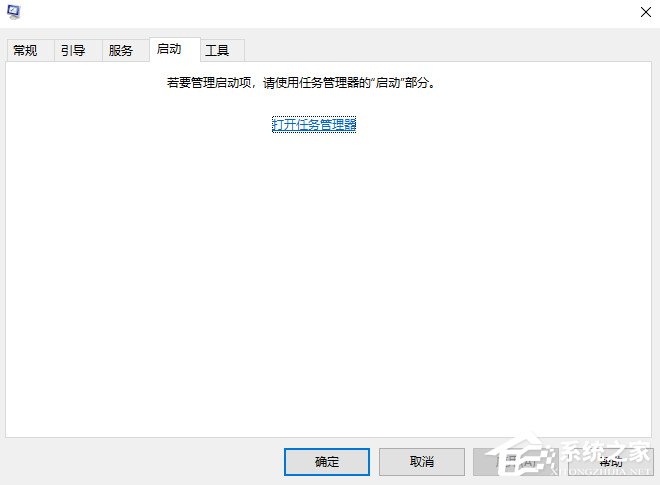
3、启动项中的
Application Layer Gateway Service
ASP.NET State Service
BCL EasyConverter SDK 4 Loader
Connected User Experiences and Telemetry
Diagnostic Policy Service
Diagnostic Service Host
Diagnostic System Host
Distributed Link Tracking Client
Downloaded Maps Manager
Function Discovery Provider Host
HomeGroup Listener
HomeGroup Provider
Human Interface Device Service
Internet Connection Sharing (ICS)
IP Helper
IPsec Policy Agent
Link-Layer Topology Discovery Mapper
Microsoft App-V Client
Microsoft iSCSI Initiator Service
Microsoft Software Shadow Copy Provider
Net.Tcp Port Sharing Service
Offline Files
Performance Logs & Alerts
Portable Device Enumerator Service
Program Compatibility Assistant Service
Quality Windows Audio Video Experience
Remote Desktop Configuration
Remote Desktop Services
Remote Desktop Services UserMode Port Redirector
Remote Registry
Routing and Remote Access
Secondary Logon
Security Center
Server
Shared PC Account Manager
Shell Hardware Detection
Smart Card
Smart Card Device Enumeration Service
Smart Card Removal Policy
SSDP Discovery
Superfetch
SynTPEnh Caller Service
TCP/IP NetBIOS Helper
Telephony
User Experience Virtualization Service
Windows Biometric Service
Windows Search
Windows Update
Windows 备份
Windows 推送通知系统服务
WinHTTP Web Proxy Auto-Discovery Service
Workstation
Xbox Live 身份验证管理器
Xbox Live 游戏保存
XboxNetApiSvc
零售演示服务
自动时区更新程序,这些都是可以被开机禁止的;
4、除了上述以外如果平时不用打印机可以关闭打印机服务,已经有了电脑安全管家可以关闭WindowsDefende。
以上就是win10电脑系统中开机可以禁用的的服务项目了,希望对各位小伙伴们有所帮助。
win10如何管理右键菜单里的功能?win10怎样设置鼠标右键的功能菜单
win10怎么管理右键菜单里的功能啊?我们在用win10系统的时候会把一些程序加到右键,这样方便我们快速打开。不过有些用户可能想删掉一些不常用的菜单,那要怎么管理呢?用户可以直接进到HKEY_CLASSES_ROOT下的shell文件夹设置一下。下面本站就给大家详细介绍一下win10怎么设置鼠标右键的功能菜单啦!
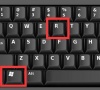
win10开机启动项怎么删除?win10开机启动项删除方法
大家好啊,你们知道win10怎么删掉开机启动项吗?那些启动项虽然方便我们用常用的软件,但多了就会影响电脑开机速度了。今天我来教大家怎么删掉win10的开机启动项哦!

Win10家庭版开机启动项无法设置怎么办
有时候为了方便,我们会设置一些电脑开机自动启动的软件,但有一些用户反映他们无法成功设置开机启动项,这可能会影响他们的使用体验。所以,了解如何解决这个问题是非常重要的,让我们一起看看吧。

win10开机启动项如何设置?win10开机启动项设置方法
有些用户不懂得开机启动项是啥,有的想把不喜欢的程序禁止开机启动不知道怎么来操作。这些都是可以设置成开机自动启动,或者不启动的。

Win10 1909系统怎么禁止开机启动项?Win10 1909开机启动项禁止教程
除了电脑设备自身的性能较差外,太多的开机启动项也是拖慢开机速度的因素之一。也就是说,如果想要设备保持一个极佳的开机速度,最好不要保留太多的开机启动项!那么,在Win10 1909系统中要怎么禁止开机启动项呢?让我们来了解一下。

Win10如何修改开机启动项?Win10电脑设置开机启动项的步骤
很多朋友觉得自己的Win10电脑开机速度慢,可能是因为开机启动项太多,想要关闭一些自启软件,那么应该如何操作呢,关掉一些没必要的开机自动启动的软件,确实能提高电脑开机的速度,系统之家接下来就教大家Win10禁止开机自启动项的步骤教程,不需要借助其他第
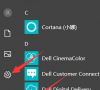
Win10如何禁止开机启动项?Win10禁止开机启动项的操作方法
电脑使用久了之后,就会有很多的开机启动项,影响了开机速度,那么为了让开机速度更快,我们可以禁止一些无用的开机启动项,但是很多win10系统用户不知道要如何禁止开机启动项,所以,本文就给大家带来win10禁用开机启动项的步骤。

Win10怎么关闭开机启动项?
相信大家在使用win10系统的时候会下载很多软件,但这些软件在安装过程中基本都会设定为开机启动,让电脑运行速度变慢,那么今天小编就教大家一个如何关闭开机启动项的方法。

Win10电脑的开机启动项要怎么设置?
有些网友因为开机自启动太多软件,想要删掉一些开机启动项。有些网友因为常用一些电脑软件,想要增加一些开机自启软件。那么win10开机启动项怎么设置呢?下面下面小编就带着大家一起看看具体怎么设置吧! 操作方法 1、按Win+R打开运行窗口输入msconfig打开系

Win10系统怎么设置电脑的开机启动项?
我们都知道,如果电脑的开机启动项非常多的话,电脑开机会非常的慢,甚至会卡死。那么我们要怎么设置Win10系统的开机启动项呢?其实这非常的简单,下面小编就带着大家一起来看看吧! 操作方法: 添加开机启动项: 1、按下【Win+R】组合键打开运行窗口,输入

Win10如何增加系统启动项?Win10增加系统启动项的方法
最近有Win10用户反映,想让一些自己常用的软件在开机的时候便能自动启动,但用户不知道要如何增加系统启动项,为此非常苦恼。那么,Win10如何增加系统启动项呢?下面,我们就一起往下看看Win10增加系统启动项的方法。

Win10电脑怎么自定义开机启动项?
许多用户在使用电脑的时候,都会为自己的电脑设置一些开机自启动项目,这样可以在用户启动电脑的时候,系统就会自动启动运行用户指定的软件。那么这要怎么设置呢?下面小编就带着大家一起来看看吧! 操作方法: 1、点击快捷键win+r,打开运行窗口对话框。 2

win10系统开机启动项怎么设置?
第三方软件或者程序安装过多的话,会导致电脑开机启动缓慢,这是因为win10启动的时候都会把这些软件自动开启,那要关闭这些启动项提高开机速度,要在哪里设置呢?快来跟小编看看吧。
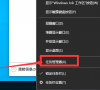
Win10如何自定义开机启动项?Win10自定义开机启动项的方法
Win10可以说是目前最常见的系统之一,但是系统中有许多软件在安装之后都会自动设置开启自启,那么在Win10系统中应该如何自定义开机启动项呢?下面就和小编一起来看看有应该怎么操作吧。

Win10自定义开机启动项如何设置?
Win10系统是现在很多用户都在使用的电脑操作系统,最近有用户询问Win10自定义开机启动项在哪设置,其实方法是很简单的,今天小编就为大家带来了Win10开机启动项的设置教程一起来看一下吧。
